
Elgato STREAM DECKでDiscordの通話を切断をする方法
Discordは「通話切断/部屋退出をする」ショートカットキーが無く、ゲーム中に通話切断する場合はわざわざマウスをDiscord画面左下の通話切断の所までもっていってクリックする必要がありました。
めんどくさいですよね!!!!!!
だって!ゲーム中はDiscord画面は最小化してるか、裏画面に行ってるので
まず、ゲーム画面から出るために『Alt+Tab』で出て~~Discord画面を出してぇ~~~~~~マウス持って~~~…
しかしこれが!!
2022年1月25日 Elgatoの神アップデートによりワンボタンでできるようになりました!!!!!
拍手!!!👏👏👏👏👏👏Elgatoありがとう!!!!
そもそもDiscoradのミュートやスピーカーミュートも有志が作ったであろうプラグインを使い…自分のアカウントナンバーを取得し…なんやかんやめんどくさい手順を踏んでやっとできていたものが
アップデートでマジで簡単になりました…。。。。。。
(今まで使っていたものはこちらの方の記事で知りました→https://studioftf.com/entry/elgato-stream-deck-discord/)
四の五の言わず、ストアでこれをダウンロードしましょう
ブラウザからはこちら👇
StreamDeckアプリからは右上のこのアイコンから👇
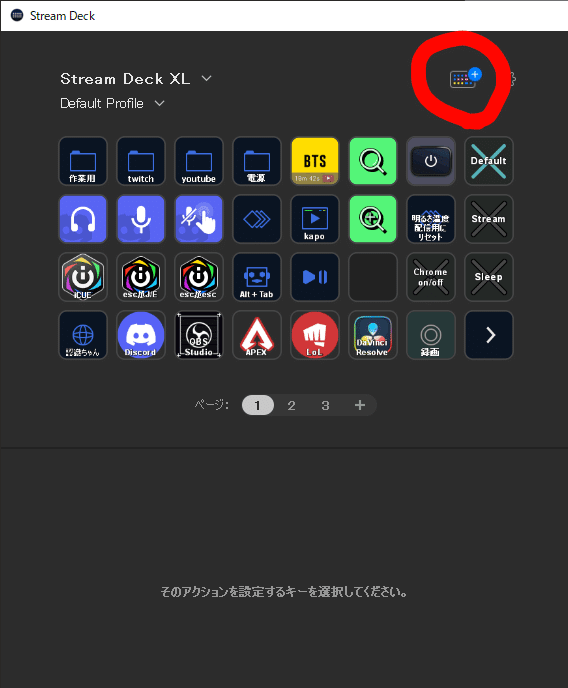
新しい窓が出るので、左のタブ「プラグイン」からこのDiscordプラグインをインストール
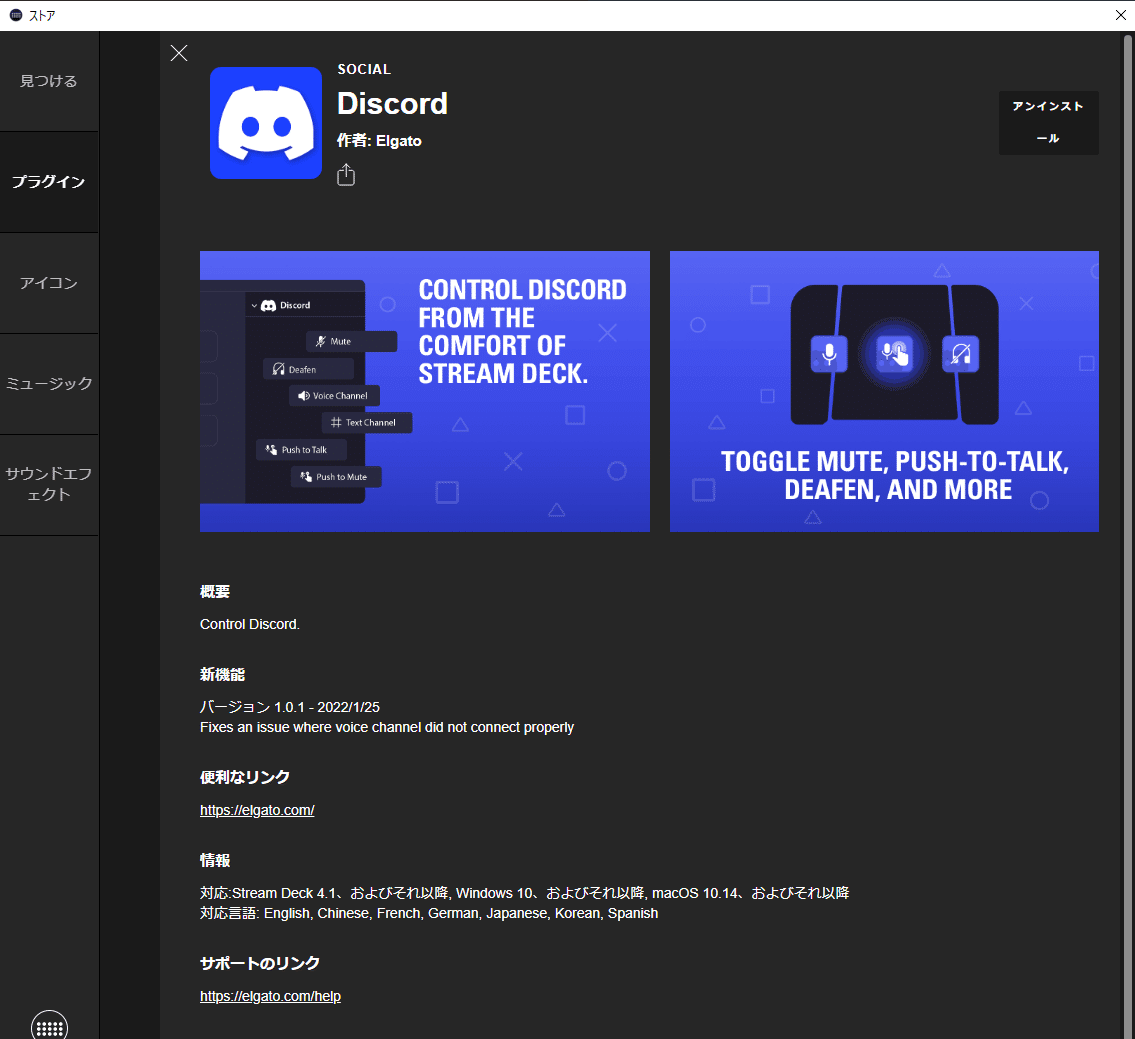
これであなたは自由の身です。
Stream Deckアプリ上にこれが追加されます👇
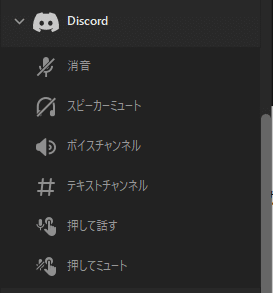
これをドラッグ&ドロップで上の画像のすべてのアクションがワンタッチでできます!(神)
しかし、通話切断というボタンはありません。
作りましょう!超簡単です。
ボイスチャンネルを使います。
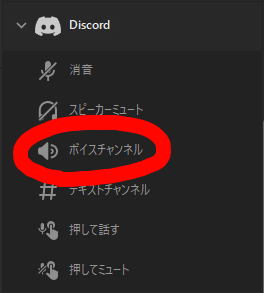
これをドラッグ&ドロップ!
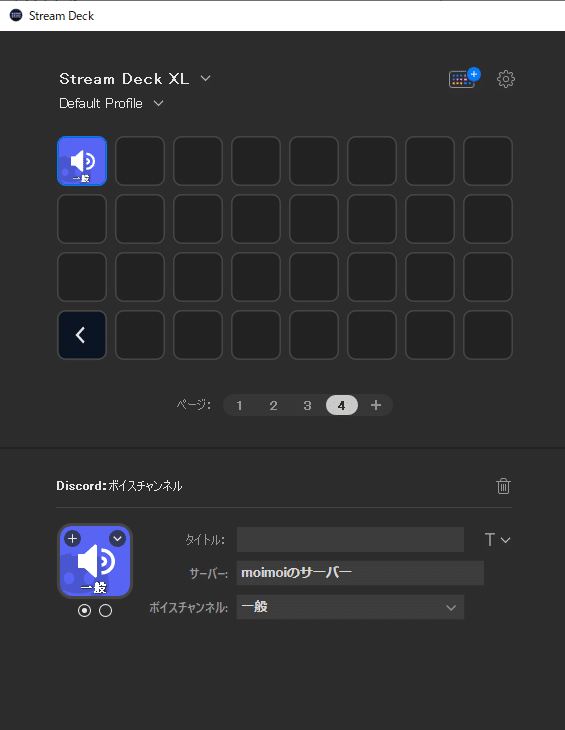
このボタンは
①一回押すと 任意のサーバーのボイスチャンネルに入る
②もう一度押すと そのボイスチャンネルから出る
というボタンになります。
この②だけに編集します!
まずアイコン上で右クリック
一番下にある「マルチアクションに移動」を選択します。
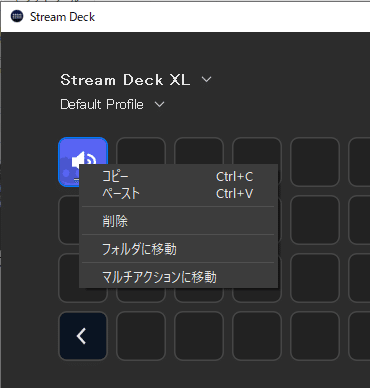
そして出てきたアクションを選択すると下の詳細が出てきます。
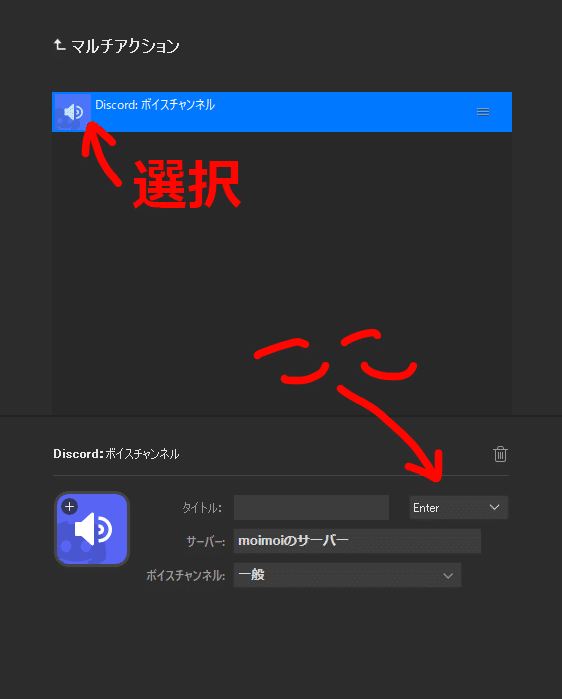
Enterという箇所をLeaveにします。
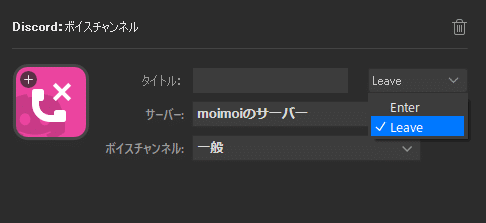
これでこのボタンを押すと通話退出できます!
さて、Leaveに設定したらアイコンが変わっちゃいますね。
せっかくならアイコン統一して使いたいですよね。

ダウンロードしたプラグインのアイコンの保存場所はこちら
C:\Users\you\AppData\Roaming\Elgato\StreamDeck
ここに今までDLしたものが入ってます。
今回のはここ
C:\Users\you\AppData\Roaming\Elgato\StreamDeck\Plugins\com.elgato.discord.sdPlugin\images\actions
Youのところは自分のユーザーネームにして飛んでね!
するとこんなフォルダにたどり着きます。
この「.svg」がアイコンのデータになります。
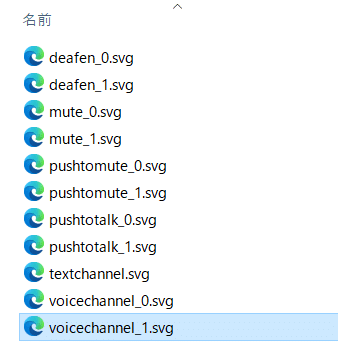
一番下の『voicechannel_1.svg』をアイコンの所にドラッグ&ドロップ!
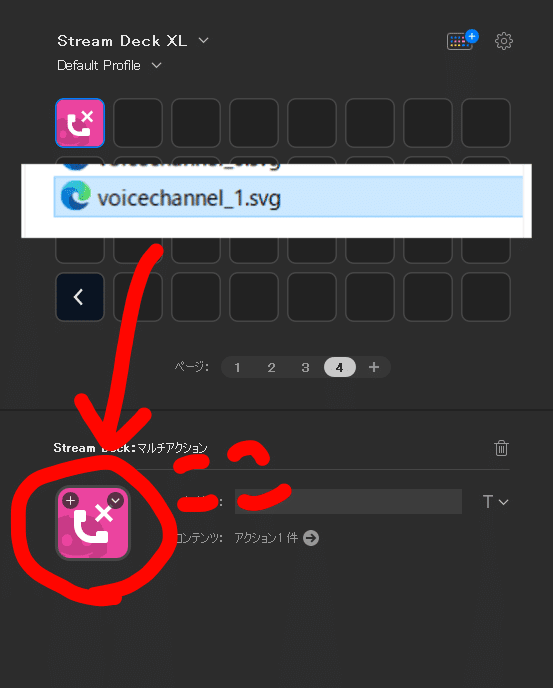
おめでとう!
これで退出もスムーズだね!◆◆ちなみに通話は試してないです部屋退出だけ確認してます◆◆
確認したところ、通話の切断もできました!
Elgatoはもうすぐペダル式のデバイスを発売予定なので、このペダルでDiscordミュートもできるようになるぜ…!!!早くほしいぜ!
参考になったら❤スキ❤押してね!よろ!
